黑云一键重装系统后如何设置ADSL自动拨号
更新时间:2016-12-27 09:02:01
作者:烂好人
黑云一键重装系统后如何设置ADSL自动拨号?每天开机连接宽带是我们必做的事情,那我们如何设置可以让它自动连接宽带呢?本教程为大家介绍在win7中设置开机自动连接宽带的方法。具体如下:
1.进入桌面,使用快捷键“Win+R”打开运行符输入“ncpa.cpl”,回车确认
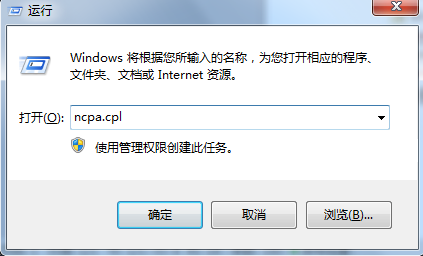
2.接下来找到宽带连接,然后我在刚才设立的连接图标上,右击鼠标,选择创建快捷方式,之后会提示你是否把快捷方式放在桌面选“是”,再次右击鼠标选择属性
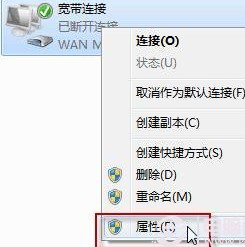
然后再选项标签中,确认提示名称、密码、凭证等这个选项前没有打勾,然后,点击确定
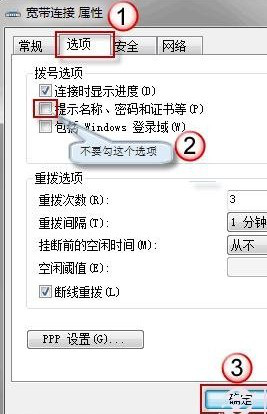
3.在桌面上找到刚才建立的宽带连接快捷方式,选择复制。然后从桌面开始-选择所有程序
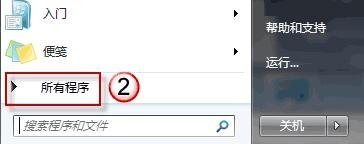
4.在所有程序中找到“启动”,然后单击右键选择“打开所有用户”
5.最后一步,在打开的启动界面中选择粘帖刚才复制的桌面上的宽带连接快捷方式。
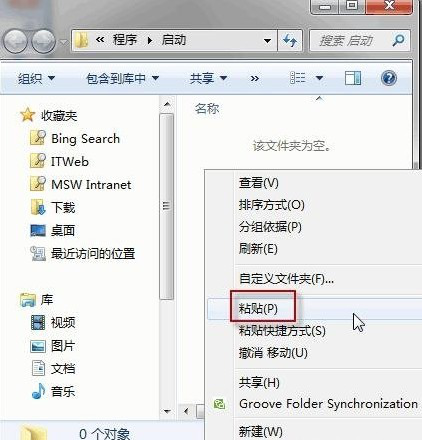
以上便是关于黑云一键重装系统后如何设置ADSL自动拨号的解决方法。好了,今天小编的分享就到这里了,希望小编的分享能够帮助到大家哦!
系统重装相关下载
系统重装相关教程
重装系统软件排行榜
重装系统热门教程
- 系统重装步骤
- 一键重装系统win7 64位系统 360一键重装系统详细图文解说教程
- 一键重装系统win8详细图文教程说明 最简单的一键重装系统软件
- 小马一键重装系统详细图文教程 小马一键重装系统安全无毒软件
- 一键重装系统纯净版 win7/64位详细图文教程说明
- 如何重装系统 重装xp系统详细图文教程
- 怎么重装系统 重装windows7系统图文详细说明
- 一键重装系统win7 如何快速重装windows7系统详细图文教程
- 一键重装系统win7 教你如何快速重装Win7系统
- 如何重装win7系统 重装win7系统不再是烦恼
- 重装系统win7旗舰版详细教程 重装系统就是这么简单
- 重装系统详细图文教程 重装Win7系统不在是烦恼
- 重装系统很简单 看重装win7系统教程(图解)
- 重装系统教程(图解) win7重装教详细图文
- 重装系统Win7教程说明和详细步骤(图文)




